Praktische Word-Tipps zum Teilen: So fügen Sie Hintergrundmusik hinzu
- 青灯夜游nach vorne
- 2022-05-23 10:25:006769Durchsuche
Im vorherigen Artikel „Praktische Word-Kenntnisse weitergeben: So geben Sie schnell Währungs- und Copyright-Symbole ein! “, haben wir gelernt, wie man Währungs- und Urheberrechtssymbole am schnellsten eingibt. Heute werden wir weiterhin praktische Word-Kenntnisse weitergeben und darüber sprechen, wie man Hintergrundmusik in Word einfügt. Lernen Sie es schnell!

Bei der Erstellung von PPTs fügen wir den Folien häufig Hintergrundmusik hinzu, um die Atmosphäre am Veranstaltungsort zu verbessern, wenn die Rede abgespielt wird. Was ist mit Word? Ist es möglich, Musik in bestimmte Dokumente einzufügen?
Haha, natürlich kannst du!
Heute zeige ich Ihnen, wie Sie Hintergrundmusik zu Word hinzufügen.
Die Funktion zum Hinzufügen von Hintergrundmusik in Word ist ziemlich versteckt und erfordert die Verwendung von „Entwicklungstools“. Da diese Funktion jedoch standardmäßig nicht in der Word-Menüleiste verfügbar ist, müssen Sie zunächst die Registerkarte „Entwicklungstools“ aufrufen.
1. Rufen Sie die Registerkarte „Entwicklungstools“ auf.
Klicken Sie auf [Datei] – [Optionen] – [Menüband anpassen] und aktivieren Sie „Entwicklungstools“ im Listenfeld „Hauptregisterkarte“ auf der rechten Seite. Option und klicken Sie auf die Schaltfläche „OK“. An dieser Stelle sehen Sie in der Menüleiste die hinzugefügte Registerkarte „Entwicklungstools“.

2. Hintergrundmusik hinzufügen
(1) Klicken Sie auf die Schaltfläche [Entwicklungstools]-[Steuerelemente]-[Alte Tools] und dann im Popup-Drop auf die Schaltfläche „Andere Steuerelemente“. -Down-Liste.
(2) Öffnen Sie das Dialogfeld „Zusätzliche Steuerelemente“, wählen Sie darin die Option „Windows Media Player“ und klicken Sie dann auf die Schaltfläche „OK“.
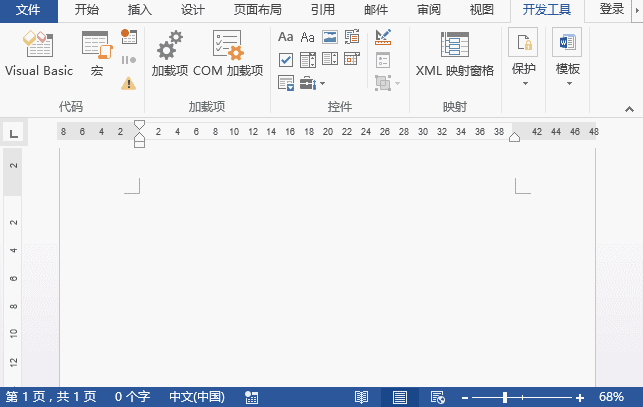
(3) An dieser Stelle wird dem Dokument ein Media Player-Steuerelement hinzugefügt. Klicken Sie mit der rechten Maustaste auf das Steuerelement und wählen Sie im Popup-Kontextmenü den Befehl „Eigenschaften“.
(4) Öffnen Sie das Dialogfeld „Eigenschaften“, suchen Sie im Textfeld „(Angepasst)“ und klicken Sie auf die angezeigte Schaltfläche „Durchsuchen“.
(5) Öffnen Sie das Dialogfeld „Windows Media Player-Eigenschaften“, legen Sie die Hintergrundmusik fest, die dem Dokument hinzugefügt werden soll, und wählen Sie in der Dropdown-Liste „Auswahlmodus“ die Option „Unsichtbar“, was bedeutet, dass die Wiedergabe erfolgt Steuerelemente werden nicht angezeigt. Nach Bestätigung der Einstellungen.
Tipp: Der Auswahlmodus ist hier eingestellt auf: Unsichtbar, was bedeutet, dass die Wiedergabesteuerung ausgeblendet wird; legen Sie die Wiedergabeanzahl fest, was bedeutet, wie oft die Musik wiederholt abgespielt wird.
An diesem Punkt ist das Einfügen der Musik abgeschlossen. Nachdem Sie das Dokument gespeichert und erneut geöffnet haben, können Sie die bewegte Hintergrundmusik hören!
Empfohlenes Tutorial: „Word-Tutorial“
Das obige ist der detaillierte Inhalt vonPraktische Word-Tipps zum Teilen: So fügen Sie Hintergrundmusik hinzu. Für weitere Informationen folgen Sie bitte anderen verwandten Artikeln auf der PHP chinesischen Website!
In Verbindung stehende Artikel
Mehr sehen- Vermittlung praktischer Word-Kenntnisse: Erfahren Sie, wie Sie Spalten in einem Dokument einrichten
- Praktische Word-Tipps zum Teilen: So entfernen Sie schnell Wasserzeichen aus Dokumenten!
- Praktische Word-Tipps zum Teilen: Verwenden Sie den Seriendruck, um Konferenzkarten stapelweise zu drucken
- Praktische Word-Tipps zum Teilen: Clevere Verwendung von „Platzhaltern' zum Stapeleinfügen von Tabellen
- Praktische Worttipps zum Teilen: Mehrere Möglichkeiten zur einfachen Eingabe von Ellipsen


